باستخدام الأدلة في برنامج فوتوشوب
تعتمد جودة الصور بشكل مباشر على كيفية عمل الكائن الرئيسي: يمكن أن يؤدي انحناء أجسام الصور الفوتوغرافية إلى إفساد الصورة ، وستنخفض جودة الصورة ، وبناءً عليه ، سينظر في عمل المعلم دون جدوى.
وأبسط الوسائل وأكثرها إمكانية لتجنب هذه المشكلة هي الخط المستقيم ، والمسئول عن مساواة كائنات الصور ووضعها على طول التكوين الكامل للصورة.
يقدم محرر الرسومات Adobe Photoshop العديد من الخيارات حول كيفية حل هذه المشكلة ، ولكن الأسهل هي الخطوط التوجيهية ، والتي يمكن تحديدها رأسيًا وأفقيًا.
التعرف على وجود هذه الأداة المساعدة بمساعدة أشرطة زرقاء مميزة. لكي تكون وظيفة هذه الأداة في متناول العين ، من الضروري النقر فوق الزر "دليل جديد" في قائمة "عرض" .في مربع الحوار الذي يفتح مباشرةً بعد النقر ، حدد الاتجاه المطلوب للخط والإحداثيات الخاصة به.
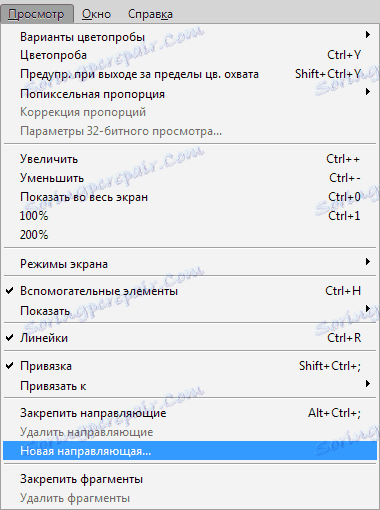
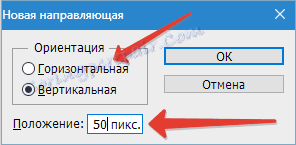
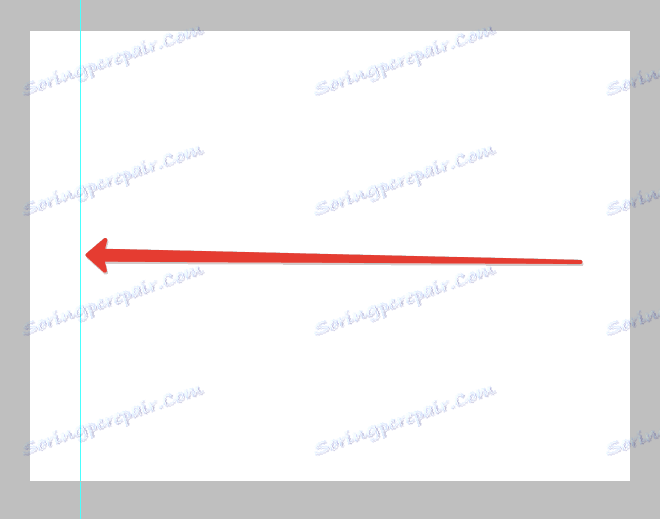
يحتوي الجزء الأيسر والجزء العلوي من بيئة العمل على مسطرة ذات مقياس ، ويتم عرض قياساتها بالبكسل ، لذلك تحتاج أيضًا في النافذة المفتوحة إلى تحديد عدد البكسل. بعد إنشاء هذه الإجراءات ، سيظهر خط مظلل في الصورة في اتجاه معين محدد مسبقًا.
هناك طريقة أخرى لتضمين الأدلة في Photoshop. للقيام بذلك ، انقر فوق ، مع الاستمرار على زر الماوس الأيسر مع الاستمرار باليد في الاتجاه المطلوب. بعد ذلك مباشرة ، يظهر دليل أزرق على الصورة. 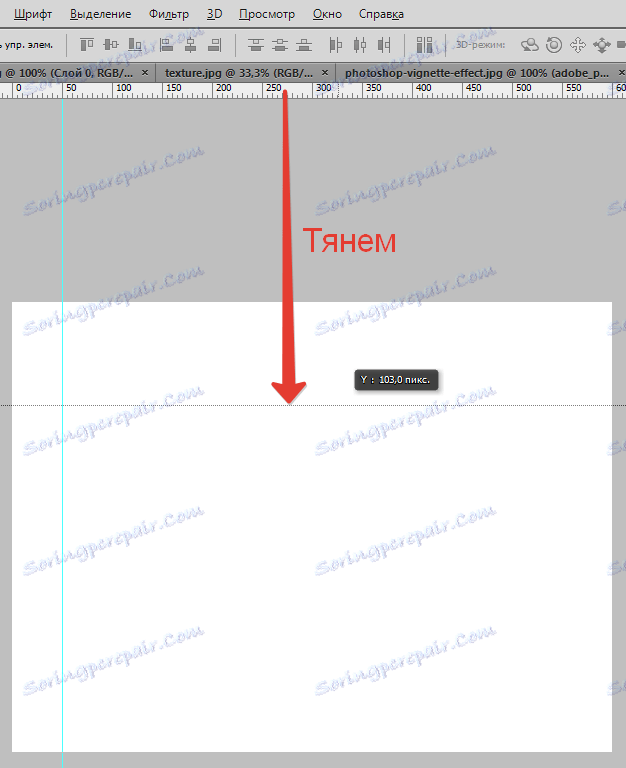
يعطي الدليل الذي تم إنشاؤه للسيد الكثير من الفرص ، والتي إلى حد ما ، يمكن أن تؤثر بشكل إيجابي على جودة الصورة. فيما يلي بعض منها:
ربط الكائنات بالأدلة باستخدام وظيفة الانجذاب - ستكون هذه الوظيفة مفيدة إذا كنت تحتاج إلى محاذاة الكائنات وربطها بالنسبة إلى الخط الأزرق.
بمجرد اقتراب الكائن من الخط ، سيتم جذبه كمغناطيس. لتنشيط هذه الميزة ، انتقل إلى قائمة "عرض" وحدد وظيفة "الربط إلى الأدلة" .
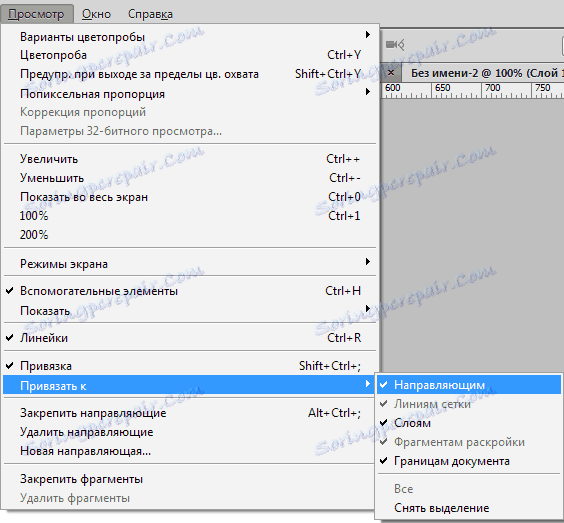
محاذاة الكائن فيما يتعلق بالخط الأزرق ، سوف تكون قادرة على تحريكه على طول. إذا كان الهدف لا يتضمن كائنات ملزمة للأدلة ، فيجب أن تمسك الكائن بزر الماوس الأيسر ووضعه على مسافة أخرى من الدليل ، وبعد هذا الإجراء سيتوقف الربط عن العمل.
لمقارنة النتيجة قبلها وبعدها ، يمكنك إزالة الأدلة في Photoshop مؤقتًا ، وستسمح مجموعة المفاتيح السريعة CTRL + H بإجراء ذلك بسرعة وبسرعة ، وهو أمر مهم عند العمل مع عدد كبير من الصور. للعودة ، يجب أن تحمل مفاتيح مشابهة: ستعود الخطوط إلى أماكنها.
للتخلص من خط أزرق غير ضروري ، اسحبه إلى منطقة المسطرة ويختفي.
احذف جميع خطوط الدليل باستخدام وظيفة "عرض - حذف الأدلة" .
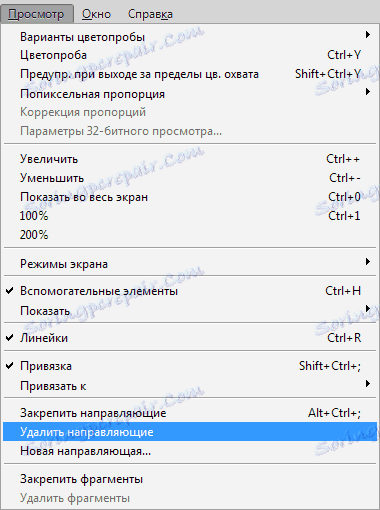
أيضًا في Adobe Photoshop ، يمكنك إدارة الأدلة كما تشاء: ستقوم وظيفة "Move" بمساعدتك في هذه المهمة. يمكنك العثور على هذه الوظيفة على شريط الأدوات ، والذي يوجد عموديًا. بعد اختيار الصك ، اضغط على "V" على لوحة المفاتيح.
بعد اكتمال العملية ، سيبدو المؤشر مثل سهم ذو وجهين ، حيث يمكنك تحريك الخطوط الزرقاء في أي اتجاه.
في بعض الأحيان ، يتطلب العمل على تسوية الكائنات على الصورة نتيجة سريعة ولا يعاني من إنشاء أدلة يدويًا. في مثل هذه الحالات ، يسمح لك البرنامج باستخدام الشبكة.
يتم إنشاء هذه الأداة في القائمة "عرض - إظهار - شبكة" . يمكنك أيضًا الضغط معًا على تركيبة CTRL + .
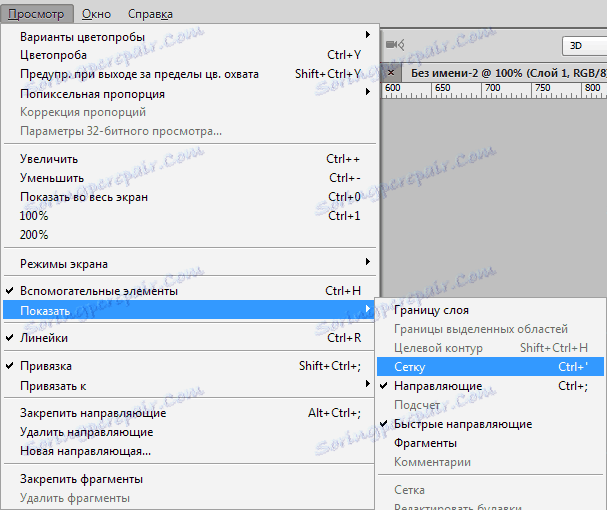
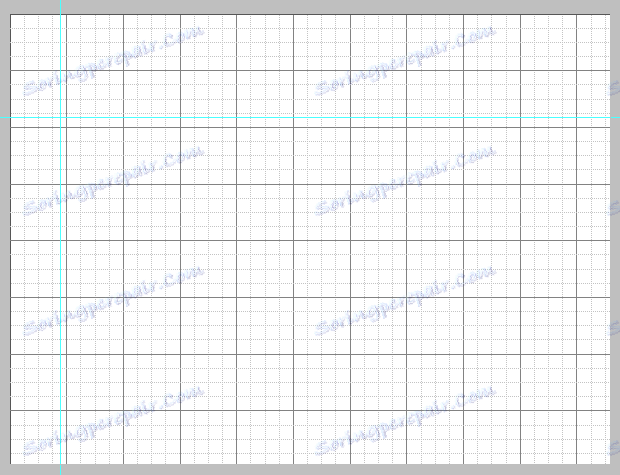
في الوضع العادي ، الشبكة عبارة عن دليل ، المسافة بينها عبارة عن بوصة مقسمة إلى أربعة أجزاء. يمكنك تغيير المسافة بين الأدلة في القائمة "تعديل - إعدادات - أدلة ، شبكات وشظايا" .

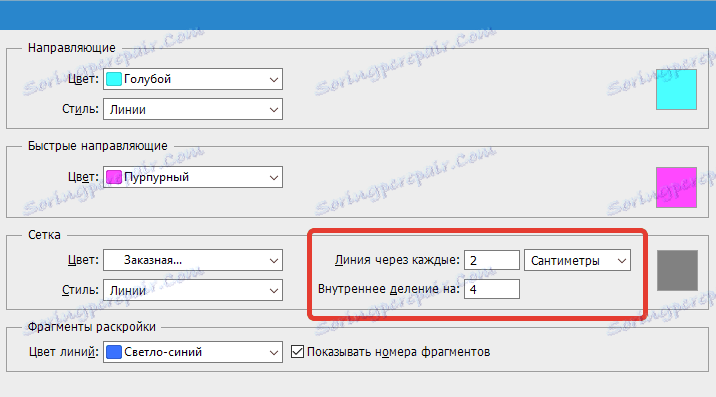
يمكن للشبكة أن تساعد معالج Photoshop إذا كنت تحتاج إلى استدعاء عدد كبير من الكائنات ، على سبيل المثال ، كائنات نصية.
وضع الدليل السريع
هناك أيضا وظيفة من الخطوط السريعة ، والتي سوف تقصير كبير في وقت المعالجة من الكائنات. هذه الخطوط تختلف عن أي خطوط أخرى في ذلك بعد أن يتم تنشيطها ، يتم عرضها على دور العمل بأنفسهم.
تعرض هذه الأدلة المسافة بين الكائنات على التركيبة. سوف تغير هذه الأدلة موقفها وفقا لمسار الكائن. لتنشيط هذه الوظيفة المفيدة والملائمة ، انتقل إلى القائمة "عرض - عرض - خطوط دليل سريعة" .
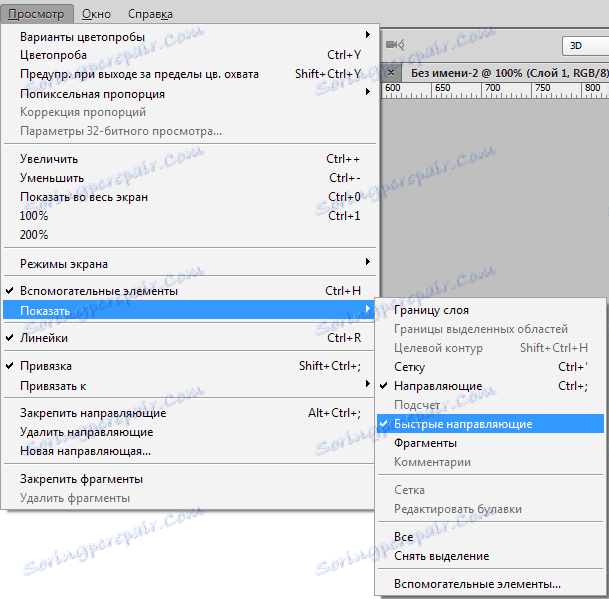
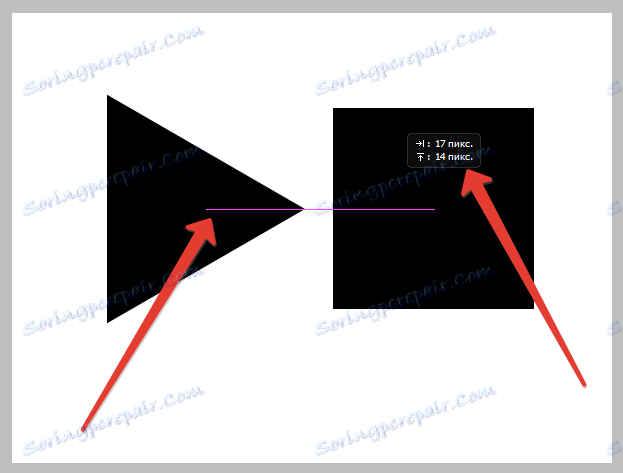
تعتبر الأدلة مفيدة جدًا في حياة فوتوشوب - فهي تساعد في تحديد موضع الكائنات بدقة ، وتحديد المناطق بشكل أكثر وضوحًا ، وتسمح لك الأدلة السريعة بوضع العناصر المتعلقة ببعضها البعض.
